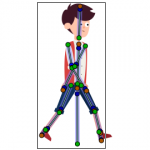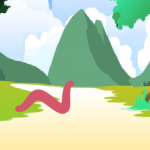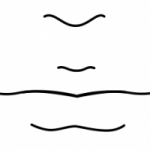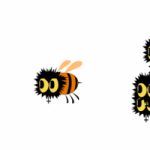Создаем анимацию собачки
В этом уроке synfig studio мы нарисуем милого песика и анимируем его.
Анимация собачки в synfig studio.
Для тех, кто только знакомится. Почитайте здесь, что такое synfig studio.
Запустите сначала редактор inkscape и в свойствах документа установите размер 350 на 400 px. Слой, присутствующий по умолчанию, удалите. Напоминаю, все фигуры оконтуриваем.
Шаг 1. Рисунок собачки для анимации
Рисовать начнем с головы. Она будет непропорционально большая. С помощью инструмента рисовать круги, эллипсы и дуги (Е) нарисуйте круг. Оконтурите фигуру контур- оконтурить объект. Перейдите в режим редактирования узлов и рычагов N и придайте голове яйцевидную форму.
Цвет заливки ffccaa, обводка черная. Толщина не так важна, поэтому подберите самостоятельно.
Далее нарисуйте эллипс (E) с черной заливкой и разместите его чуть ниже середины головы- это нос, непосредственно под носом проведите прямую линию черного цвета. Линию проводим кривыми Безье (В).
Для изображения глаз создайте копию головы (ctrl+C/ctrl+V), уменьшите ее и укажите заливку белым цветом. В центре глаза нарисуйте маленький черный эллипс. Вот вам и глаз, далее создаем его копию и размещаем оба глаза над носом, выше середины головы. Движения глаз мы в последствии будем анимировать.
Инструментом карандаш или кривыми Безье нарисуйте уши. Я нарисовал произвольный контур, напоминающий овал. На ушах инструментом карандаш нарисуйте пятна черного цвета произвольной формы.
Пятно можно нарисовать и на мордочке у собаки.
Переходим к нижней части собаки. С помощью кривых Безье нарисуйте в нижней части собаки контур, похожий на трапецию. Задайте заливку цветом ffccaa и укажите обводку черным цветом.
В левой части нарисуйте хвост, для этого подойдет любой вытянутый контур. На корпус инструментом карандаш нанесите пятно черного цвета. С помощью дуг в нижней части покажите лапки у собаки.
В нижней части головы собаки с помощью кривых нарисуйте язык, задайте заливку красным цветом.
На задний план добавьте круг с заливкой цветом ba8aff, обводку отмените.
Собачка готова, приступаем к анимации. Сохраняем работу файл- сохранить как— даем имя и указываем тип файла анимация synfig. Закрываем программу.
Шаг 2 Анимация песика
Переходим непосредственно к анимации собачки.
Запускаем редактор synfig studio и закрываем созданный документ. Далее открываем созданный файл с собакой (он имеет расширение sif) и в свойствах холста (F8) указываем время анимации 1,45 с.
На панели слоев выделяем отдельные элементы и группируем их по смыслу. Все что анимируется должны быть названо понятно и уникально, все не анимируемое можно отправить в группу остальное. У меня получилась вот такая картина.
Что будем делать. Мы должны получить на выходе собаку с пугливым взглядом, быстро дышащую. Анимировать будем глаза, язык, хвост и уши.
Сначала установим систему управляющих точек для каждого объекта. Выделяем группу Глаза и перемещаем всю систему в центр между глазами. Для этого тянем ее за бледно-фиолетотвый маркер и размещаем между глазами- там должен оказаться зеленый маркер. Например, для глаз
Аналогичным образом поступаем с языком, ушами и хвостом.
Переключаемся в режим анимации. Для этого нажмите на изображение зеленого человечка- справа вверху над окном кадров. Давайте начнем с языка.
Нажимаем на линейку времени через каждые 0,04 с и смещаем язык (тянем за зеленый маркер) то вверх, то вниз. Запустите анимацию и посмотрите на результат. Язык двигается вверх, вниз, т.е. собачка быстро дышит.
На панели кадров вы увидите систему промежуточных точек. После создания первых двух точек можно дублировать состояние объекта. Для этого установите момент времени мышкой, затем выделите промежуточную точку и в контекстном меню Дублировать. Так значительно быстрее.
Похожим образом поступаем с глазами. Глаза должны двигаться так: вниз, влево-вверх, в центр. Это три состояния, поэтому для их фиксации нужны шесть точек. Я сделал так: момент 0-0,1с (первое изменение состояния); далее 0,52-1,03 с. (второе изменение состояния, при этом в моменты 0,1с и 0,52с состояние одинаковое) и 1,25с-1,34с (третье изменение, в моменты 0,52с и 1,25с состояние одинаковое). Ниже фрагмент окна
Уши будут двигаться только вверх и вниз и не зависимо друг от друга, время можно выбрать произвольное. Выделяем группу ухо пр. (правое) и поворачиваем за синий маркер. Время на движение 0,1с.
С хвостом поступаем как и с ушами- просто поворачиваем. У носа движение как и у глаз- вверх и вниз. Отличие состоит во времени движения- у носа оно больше и тип интерполяции TCB смотрится лучше.
В конечном итоге должна получиться вот такой симпатичная анимация собачки, песика даже хочется покормить. Вот и все. До встречи в следующих уроках.